让你的电脑文件夹变透明!Win10电脑创建透明文件夹的方法
时间:4年前 游览量:627 标签: 文件夹 选择 nbsp 透明 图标 隐藏 创建 点击 天正 字符
很多时候我们都不希望别人看到我们电脑中的隐私,就会选择将文件夹给隐藏起来,但这还是可以通过文件夹选项来让隐藏的文件夹显示出来。今天正务库(www.zhengwuku.com)小编就教大家一个炫酷的文件夹隐藏方法,创建一个透明并不轻易被发现的文件夹,且不会因为文件夹选项的设置而显示出来。
1、右键点击文件夹,选择打开属性;
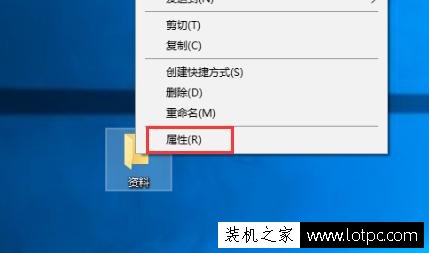
2、在属性界面中,切换至“自定义”,点击“更改图标”,选择空白的图标,点击确定;
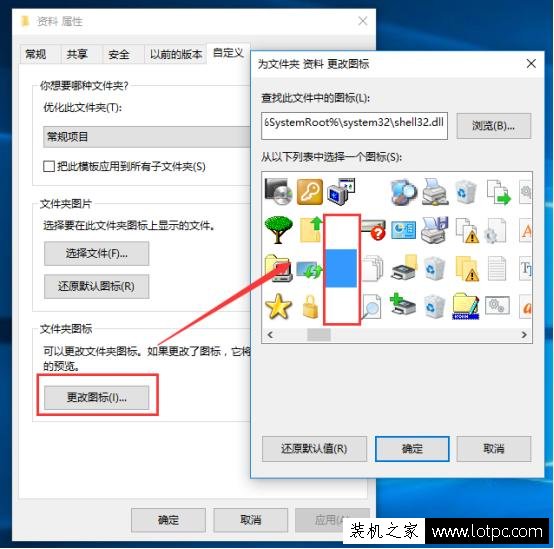
3、这时文件夹的图标就变透明了,如果想让文字也变透明,那么右击选择重命名;
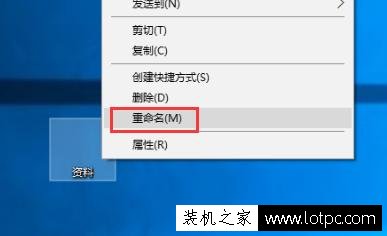
4、在重命名时,继续右击选择“插入Unicode控制字符”,然后选择任意字符;
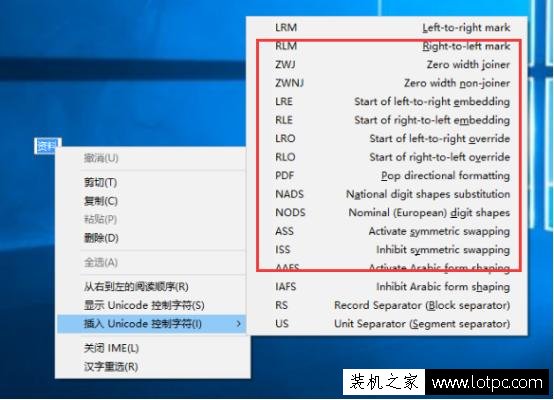
5、透明文件夹就创建完成了,其他人是无法看出有文件夹的,除非你将鼠标移动到文件夹上。

以上就是创建透明文件夹的方法了,这个技巧很实用,来试试吧!